Lemmikute importimine Windows 10 seadmesse või Mac-arvutisse
Brauserist importimine
-
Avage Microsoft Edge ja valige Sätted ja muu .
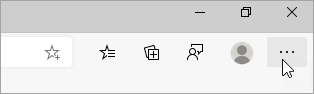
-
Valige Lemmikud .
-
Valige aknas Lemmikud nupp Veel suvandeid ja seejärel valige Impordi lemmikud.
-
Valige menüüs Impordi lähtekoht, kas soovite lemmikud importida Internet Explorerist, Google Chrome'ist või Mozilla Firefoxist.
-
Tehke jaotises Valige imporditav sisu valik Lemmikud või järjehoidjad (saate valida ka muid üksuseid).
-
Valige suvand Impordi.
-
Kui importimine on lõpule viidud, kuvatakse teade. Valige nupp Valmis.
Failist importimine
-
Avage Microsoft Edge ja valige Sätted ja muu .
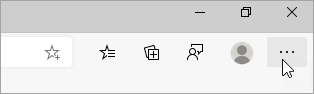
-
Valige Lemmikud .
-
Valige aknas Lemmikud nupp Veel suvandeid ja seejärel valige Impordi lemmikud.
-
Menüüs Impordi asukohast valige Lemmikute või järjehoidjate HTML-fail.
-
Valige käsk Vali fail ja otsige üles fail, mille lõite lemmikute eksportimisel mõnest muust brauserist.
-
Valige fail, mida soovite kasutada, ja valige käsk Ava.
-
Kui importimine on lõpule viidud, kuvatakse teade. Valige nupp Valmis.
-
Otsige imporditud lemmikud üles lemmikute riba kaustast. Kausta nimi võib olla Imporditud.
Lemmikute importimine opsüsteemis Windows 10 S
Lemmikute importimine Internet Explorerist
-
Avage Microsoft Edge ja valige Sätted ja muu .
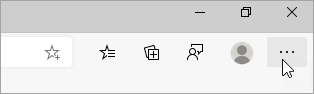
-
Valige aknas Lemmikud nupp Veel suvandeid ja seejärel valige Impordi lemmikud.
-
Valige menüüs Impordi asukohastväärtus Microsoft Internet Explorer.
-
Valige suvand Impordi.
Hoidke oma lemmikuid siin või lohistage need soovitud kohta. Samuti saate lemmikute kaustu luua, kustutada ja ümber nimetada. Lemmikute tähestikulisse järjekorda seadmiseks vajutage pikalt (või paremklõpsake) ükskõik millist loendiväärtust.
Lemmikute importimine mõnest muust brauserist
-
Avage Microsoft Edge ja valige Sätted ja muu .
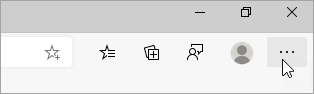
-
Valige aknas Lemmikud nupp Veel suvandeid ja seejärel valige Impordi lemmikud.
-
Valige menüüs Import from (Impordi asukohast) Google Chrome või Mozilla Firefox.
-
Valige suvand Impordi.
-
Kui importimine on lõpule viidud, kuvatakse teade. Valige nupp Valmis.
-
Kui importimine on lõpule viidud, kuvatakse teade. Valige nupp Valmis.
Hoidke oma lemmikuid siin või lohistage need soovitud kohta.











